清潔列印墨匣的接點, 列印測試頁 – HP Photosmart 335 Compact Photo Printer User Manual
Page 151
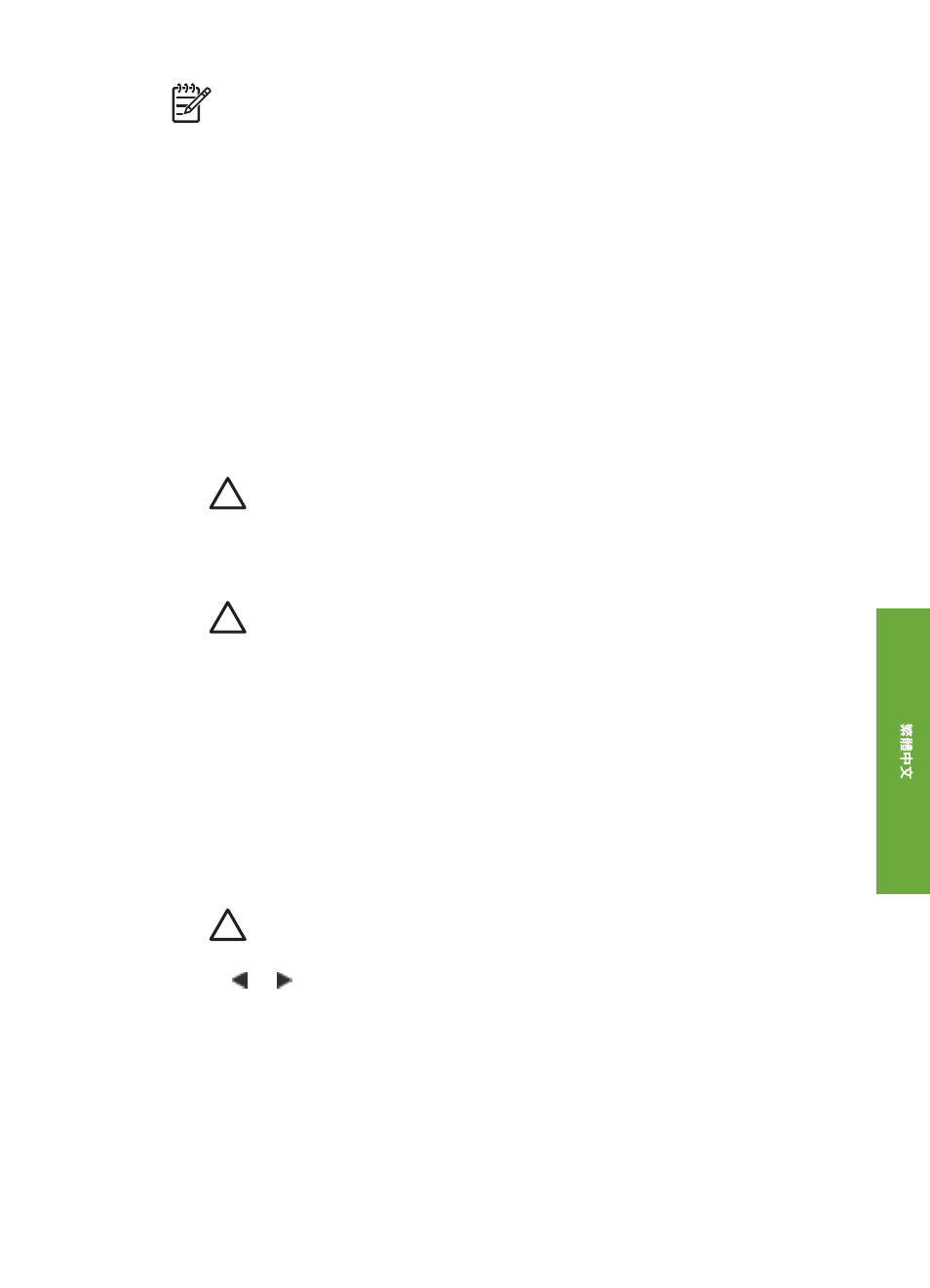
附註
如果墨匣或印表機最近曾經掉落到地上,列印的相片上也可能會
有白色條紋或缺色。
這只是暫時性的問題,大約 24 小時之內就會恢復
正常。
清潔列印墨匣的接點
如果在滿佈灰塵的環境中使用印表機,列印墨匣的銅色接點上可能會堆積墨
塊,進而造成列印問題。
清潔列印墨匣的接點:
1. 請備齊下列物件來清潔接點:
–
蒸餾水
(自來水中可能含有會損壞列印墨匣的物質)
–
棉花棒,或其他不會有絨毛沾到列印墨匣上的柔軟、無絨材料
2. 開啟列印墨匣門。
3. 取出列印墨匣放在一張紙上,墨水噴嘴板朝上。 請注意不要用手碰觸銅色
接點或墨水噴嘴板。
注意
切勿將列印墨匣留在印表機外超過
30 分鐘。 墨水噴嘴暴露在
空氣中超過
30 分鐘就可能會乾掉,並造成列印問題。
4. 用蒸餾水稍微沾濕棉花棒,並從棉花棒上擠出多餘的水份。
5. 用棉花棒輕輕擦拭銅色接點。
注意
切勿碰觸墨水噴嘴!
觸碰墨水噴嘴會導致噴墨不暢、墨水故
障以及通電接觸不良。
6. 重複步驟 4 到步驟 5,直到乾淨的棉花棒上沒有墨跡或灰塵。
7. 將列印墨匣插入印表機,然後關上列印墨匣門。
列印測試頁
在聯絡
HP 顧客貼心服務之前,請先列印測試頁。 測試頁包含診斷資訊,在
HP 顧客貼心服務的協助下解決問題時,這些資訊非常有用。 查閱測試頁上的
噴嘴圖樣可以檢查墨水存量和列印墨匣的狀況。
如果圖樣上有任何線條或色彩
缺失,請嘗試清潔列印墨匣。
如需更詳細的資訊,請參閱
。
1. 從記憶卡插槽中取出所有的記憶卡。
注意
切勿在記憶卡指示燈閃爍時取出記憶卡。
如需更詳細的資
訊,請參閱
。
2. 按 或 顯示印表機功能表。
3. 選取「
工具
」,然後按
OK
。
4. 選取「
列印測試頁
」,然後按
OK
。
5. 依照印表機螢幕上的指示進行,裝入紙張讓印表機可以列印測試頁。 使用
一般紙張或索引卡可以節省相紙。
6. 按
OK
開始列印測試頁。
測試頁包含下列資訊:
第
5 章
28
HP Photosmart 330 series
- Laserjet p1606dn (152 pages)
- LaserJet 1320 (2 pages)
- LaserJet 1320 (9 pages)
- LaserJet 1320 (184 pages)
- LaserJet 1320 (4 pages)
- Deskjet 6940 (150 pages)
- LaserJet P2035n (148 pages)
- LaserJet 4250 (304 pages)
- LaserJet P2055dn (176 pages)
- Deskjet 5650 (165 pages)
- LASERJET PRO P1102w (158 pages)
- LaserJet P2015 (158 pages)
- DesignJet 500 (16 pages)
- DesignJet 500 (268 pages)
- Officejet Pro 8000 - A809 (140 pages)
- Officejet 6100 (138 pages)
- Officejet 6000 (168 pages)
- LASERJET PRO P1102w (2 pages)
- 2500c Pro Printer series (66 pages)
- 4100 mfp (164 pages)
- 3600 Series (6 pages)
- 3392 (10 pages)
- LASERJET 3800 (18 pages)
- 3500 Series (4 pages)
- Photosmart 7515 e-All-in-One Printer - C311a (62 pages)
- PSC-500 (40 pages)
- 2500C/CM (65 pages)
- QMS 4060 (232 pages)
- 2280 (2 pages)
- 2430dtn (4 pages)
- 1500 (13 pages)
- 1000 Series (1 page)
- TOWERFEED 8000 (36 pages)
- Deskjet 3848 Color Inkjet Printer (95 pages)
- 2100 TN (184 pages)
- B209 (24 pages)
- Designjet 100 Printer series (1 page)
- QM2-111 (35 pages)
- 2100 (5 pages)
- 2000CP series (2 pages)
- 2300L (4 pages)
- 35000 (2 pages)
- 3015 (2 pages)
- Color LaserJet CM3530 Multifunction Printer series (302 pages)
- StudioJet (71 pages)
